一般我们在购买和使用海外虚拟主机的时候可能接触的cPanel面板和Plesk面板居多,前者大部分使用在Linux服务器中,后者应用在Windows系统中比较常见。最近一段时间,老左也有看到不少的网友在Linux VPS以及Windows服务器中有使用Plesk面板,当然是购买的付费版的,也有的是使用官方提供的15天免费Key密钥测试看看的。
Plesk,是由Parallels公司开发的专业主机管理软件,能够帮助主机商、个人用户快速的部署网站,简化用户账户、邮件系统、网站群的管理,当然也支持中文界面,而且可以用于Linux和Windows两个系统中,虽然老左并没有建议我们一定要购买和使用这款面板(如果我们是主机商,还是可以选择的)。
虽然老左在其他主机商中(比如Godaddy Windows主机)也有接触过Plesk面板,但是在自己的VPS中没有部署,在这篇文章中,老左就将官方赠送的15天免费KEY密钥申请,以及部署到我们的Linux VPS主机中作为示范,看看整个过程是如何的,如果真的有用户喜欢,也可以选择。
第一、申请免费15天Plesk面板密钥Key
申请地址:http://www.odin.com/products/plesk/trial/
我们登录上面的申请地址,然后会看到下面类似的表格。

我们根据表格填写个人信息,其实只要邮箱真实就可以,其他都可以随意,因为邮箱是用来接受密钥的,提交申请之后,我这边是一分钟左右邮件就可以收到密钥在附件中。
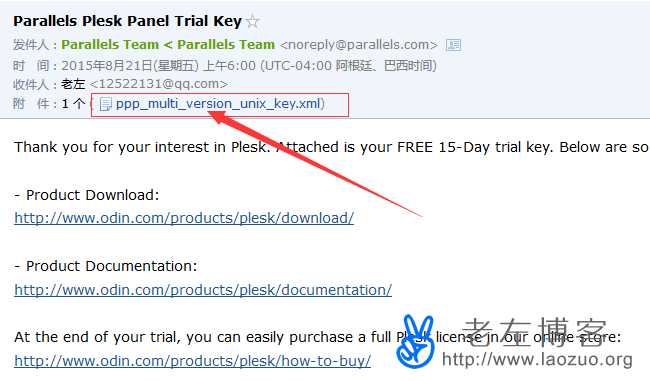
在邮件中,我们可以看到使用文档以及附件中的密钥,下载到本地备用。这样,我们申请免费15天的Plesk面板KEY已经结束,后面我们就需要到我们的Linux服务器中安装,因为Windows整个环境的搭建比较简单,我一般喜欢采用直接IIS添加站点之类的管理,所以在文章中就不分享Windows系统的Plesk面板安装,如果以后有时间再说。
第二、Linux服务器安装Plesk面板过程
1、一键快速安装Plesk脚本
wget -O - http://autoinstall.plesk.com/one-click-installer | sh
进入我们Linux VPS主机,然后执行上面的脚本。如果我们是Windows服务器,其软件下载地址在这里。

看到这样的界面,就说明已经安装完毕,如果我们在执行过程中epel源找不到的话,我们需要先加载后执行脚本。
rpm -ivh http://download.fedoraproject.org/pub/epel/6/i386/epel-release-6-5.noarch.rpm
yum clean all
在我们安装完毕之后,有看到上面的界面后,可以用下面地址登录。
https://服务器IP地址:8443
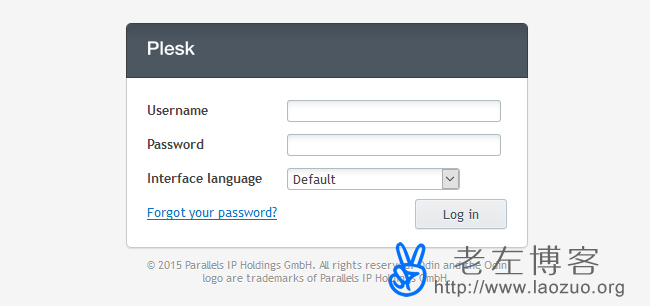
登录用户名和密码分别为我们服务器的ROOT账户。
2、Plesk初始化设置
我们初次登录Plesk面板之后,需要先同意条款,然后基本的设置和修改账户密码。
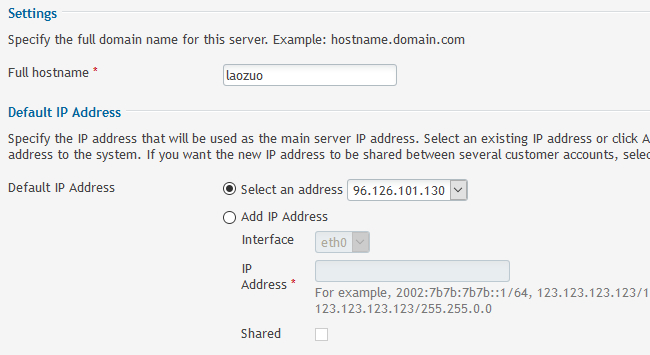
我们设置主机名和IP地址。
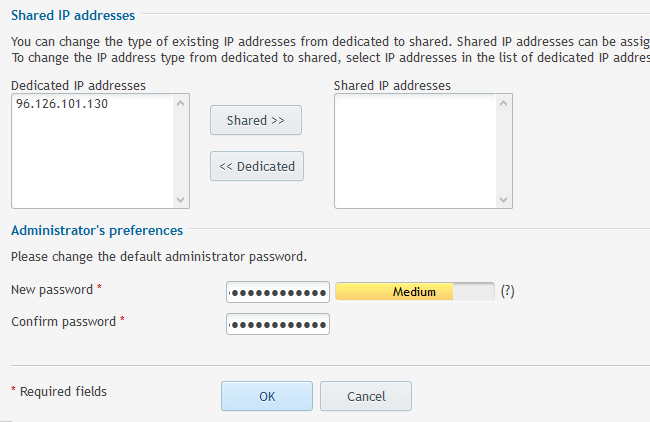
我们需要设置稍微强一些的面板登录密码。然后我们进入后面界面,选择用户管理界面模板,默认只有2个,后面还需要设置我们的账户个人信息。
3、添加Plesk授权文件
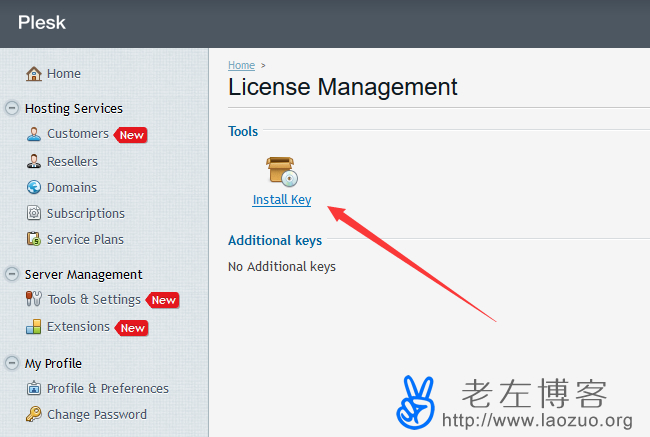
这里就需要我们在开始时候申请到的免费授权KEY上传进来,当然如果我们是购买的授权文件也一样添加。如果我们找不到,也可以到左侧的菜单"Tools & Settings"-"License Management"。
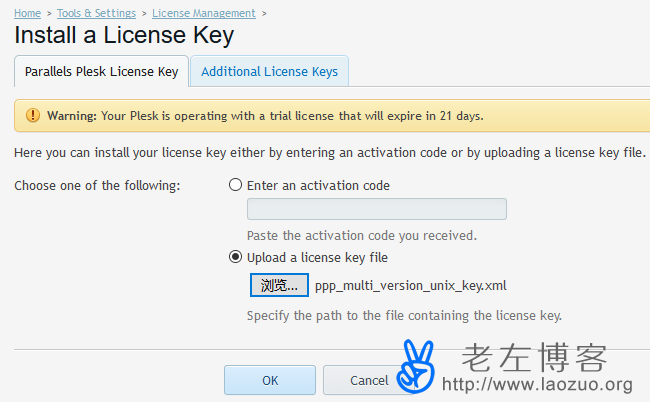
授权之后,我们就拥有所有权限。比如我们添加各种应用,这里老左就不详细分享了,因为官方有一份很详细的文档,而且是中文的。
官方中文文档:http://download1.parallels.com/Plesk/PP11/11.5/Doc/zh-CN/online/plesk-installation-upgrade-migration-guide/
4、设置简体中文界面
必须在授权之后,才可以修改中文界面,很简单,只需要执行下面的脚本。
/usr/local/psa/bin/admin --update -locale zh-CN
执行命令之后,我们会看到返回的"SUCCESS: Administrator's preferences are successfully updated"说明语言搞定。执行之后,我们在后台面板中可以看到中文语言,我们选择可以切换。
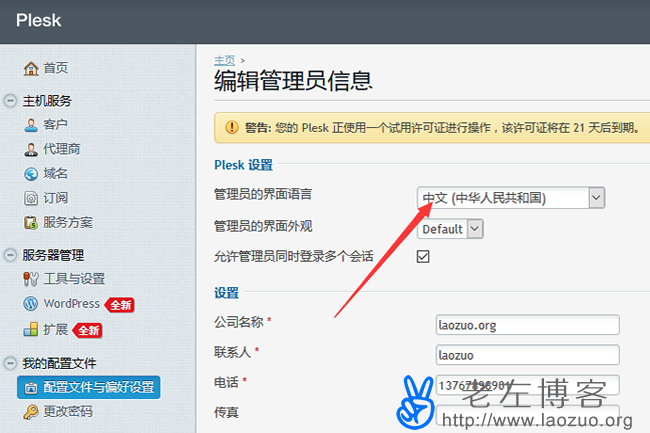
如果我们看到的不是简体中文,我们可以到上图界面(我这边是设置好了的),然后重置简体中文就可以。
总结,从这篇文章中,我们可以简单的了解Plesk面板的授权文件的获取,可以免费得15天,其实是给21天的,然后我们在Linux环境中安装面板,一键安装方法还是很简单的,对于详细的使用,我们可以参考官方的文档。
 老左笔记
老左笔记















